Trong bài viết hôm trước thì mình đã hướng dẫn cho các bạn rất chi tiết cách tạo Page bán hàng trên Zalo rồi, và thực sự mà nói thì đây là một thị trường bán hàng online còn khá mới mẻ nhưng rất tiềm năng trên Zalo.
Sau khi bài viết đó được đăng trên blog thì mình cũng nhận được một số câu hỏi về cách sử dụng, cũng như làm thế nào để tạo bài viết trên Page Zalo sau khi Page của bạn được duyệt ?
Chính vì thế mà trong bài viết ngày hôm nay mình sẽ chia sẻ với các bạn cách tạo bài viết mới, đăng bài viết mới.. và tạo thu hút khách hàng tiềm năng trên Zalo Page. Giúp các bạn tiếp cận khách hàng, tăng tỷ lệ chuyển đổi và Marketing cho sản phẩm được tốt hơn, tiến gần hơn đến mục đích làm giàu của bạn …
1. Cách tạo bài viết mới trên Zalo Page
+ Bước 1: Sau quá trình phê duyệt, cho phép tài khoản Zalo của bạn sử dụng trang Page. Bạn hãy đăng nhập Page của mình ở địa chỉ sau: https://oa.zalo.me/manage/oa#/
Tại đây bạn có thể thấy trang Page của bạn đang ở trong trạng thái Đang hoạt động. Để truy cập vào trang Page bạn click vào phần tên Page của bạn như hình phía dưới.
+ Bước 2: Tại trang Page, bạn click vào biểu tượng hình tam giác xổ xuống ở phần Quản lý nội dung => và chọn Bài viết.
+ Bước 3: Sau đó, phần Soạn bài viết mới thì bạn hãy điền đầy đủ vào các trường như:
- Tiêu đề
- Trích dẫn
- Tác giả
- Nội dung
Phù hợp với mặt hàng của mình, rồi Resize kiểu chữ nếu muốn trước khi chọn chèn ảnh
hoặc video
liên quan tới sản phẩm.
**** Tại đây mình click chọn chèn ảnh .
Tại hộp thoại Thuộc tính của ảnh, bạn có thể chèn ảnh online bằng cách copy URL của ảnh trên mạng => và dán vào phần Nhập URL. Hoặc Chọn tệp để lấy ảnh từ máy tính của bạn.
Tiếp theo bạn tích chọn vào hình ảnh => và click Open.
Rồi nhấn Đồng ý để đăng.
Và đây là kết quả sau khi đăng ảnh thành công. Bạn giữ con trỏ chuột và phóng to, thu nhỏ ảnh theo ý muốn => rồi trỏ chuột nhập mô tả phía dưới cho hình ảnh.
*** Tiếp theo bạn click vào chèn video .
Tại đây bạn cũng có hai lựa chọn là lấy video qua URL từ các nguồn online, hoặc Chọn video từ thư viện, máy tính của bạn.
Ở đây mình sẽ Paste vào một video copy URL trên Youtube, và nhấn Đồng ý để đăng.
Và đây là kết quả. Tất nhiên ở giữa các đoạn video và hình ảnh các bạn có thể chèn thêm nội dung để mô tả và Marketing sản phẩm.
+ Bước 4: Sau khi tạo bài viết xong. Các bạn chú ý sang phần Hiển thị Cover.
Đây là phần bắt buộc ở mỗi bài đăng. Các bạn có thể chọn ảnh, hoặc video để hiển thị, nhưng theo mình đặt trạng thái hiển thị là video sẽ tạo hiệu ứng tốt hơn. Nên mình tích vào Video, và Click để chọn video.
+ Bước 5: Hộp thoại Quản lý Media hiện lên, bạn click vào biểu tượng mũi tên.
Rồi chọn video thích hợp, trước khi nhấn Open để upload Video lên Page.
+ Bước 6: Sau khi load file thành công, bạn hãy tích chọn Video trên hộp thoại Quản lý Media => và click Chọn video làm đại diện.
Rồi định dạng khung hình hiển thị trên Smartphone và nhấn Đồng ý để xác nhận.
+ Bước 7: Tại giao diện Soạn thảo bài viết mới, bạn click Lưu bài.
Thông báo thế này hiện lên là OK rồi nhé.
+ Bước 8: Sau khi Tạo bài viết xong, bài viết của bạn sẽ mặc định ở chế độ Ẩn, vì vậy bạn cần click vào nút OFF thành ON.
Và xác nhận Đồng ý để thay đổi trạng thái.
Sau khi cập nhật xong bạn click OK để mở trạng thái hiển thị cho bài viết.
2. Cách tạo thu hút, quảng cáo bài viết trên Zalo Page
+ Bước 1: Sau khi bật trạng thái Hiện cho bài viết, bạn click vào Thu hút người xem.
+ Bước 2: Hộp thoại xác nhận thông tin mở ra, tại đây bạn nhập chính xác các thông tin tài khoản, Email, số điện thoại và địa chỉ cụ thể của mình => Sau đó chọn Nguồn tiếp cận tại phần Bạn biết đến Zalo từ đâu.
+ Bước 3: Rồi lăn chuột xuống phía dưới => tích chọn Tôi đã đọc và đồng ý với các điều khoản nêu trên => click Xác nhận thông tin để update thông tin về Page.
Sau đó bạn tích OK để xác nhận việc cập nhật thành công.
+ Bước 4: Hộp thoại tiếp theo mở ra. Tại đây bạn có thể click vào Nạp tiền và Tạo quảng cáo bài viết như với Facebook.
Tuy nhiên điểm khác biệt của Zalo là 100% số lượt người này đều có thể tiếp cập được với bài viết của bạn, chứ không như 40% hay thấp hơn trên Facebook. Mà việc liên hệ, trao đổi mua hàng của đôi bên lại dễ dàng hơn.
Còn vấn đề về nạp tiền quảng cáo, thì các bạn có thể dùng thẻ ATM, thẻ tín dụng MasterCard, hoặc tài khoản Paypal để thanh toán với nhà cung cấp Page Zalo nhé.
Lời kết
Vâng, như vậy là mình vừa hướng dẫn cho các bạn cách tạo bài viết trên Zalo Page và cách quảng cáo bài viết trên Zalo Page, bán hàng trên Zalo Page cực kỳ đơn giản và hiệu quả lại cao rồi nhé.
Okay, đến đây bài hướng dẫn của mình cũng xin được tạm dừng. Hi vọng chia sẻ về Zalo Page hôm nay sẽ hữu ích với bạn.
Chúc các bạn thành công !
CTV: Lương Trung – Blogchiasekienthuc.com
 Blog Chia Sẻ Kiến Thức Máy tính – Công nghệ & Cuộc sống
Blog Chia Sẻ Kiến Thức Máy tính – Công nghệ & Cuộc sống
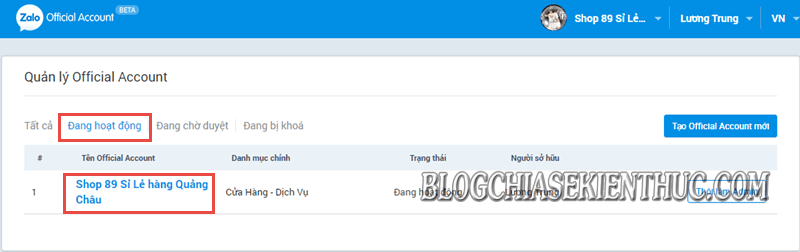
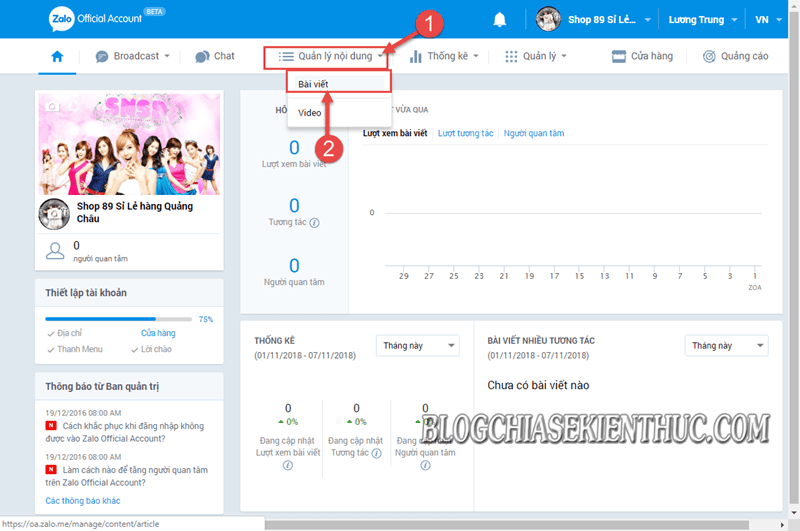
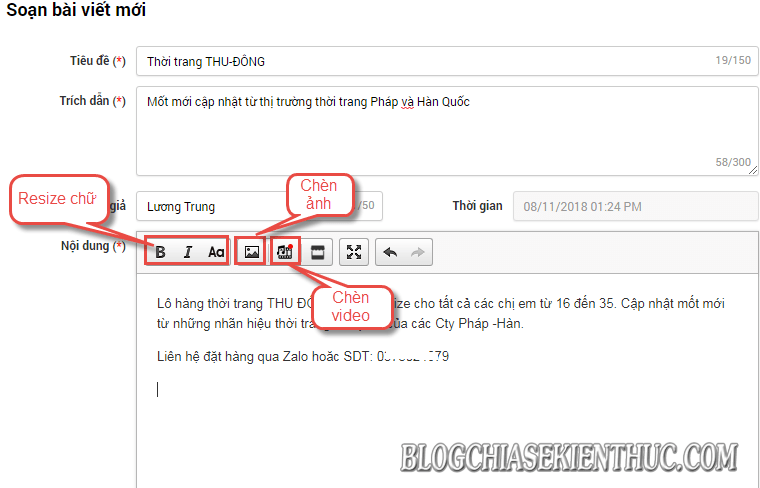
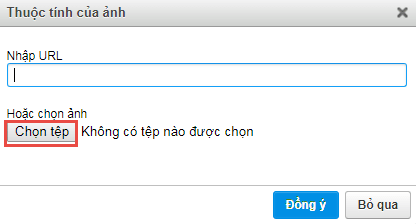
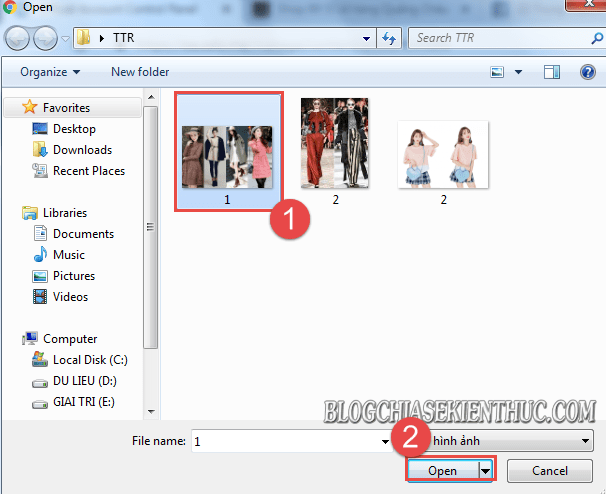
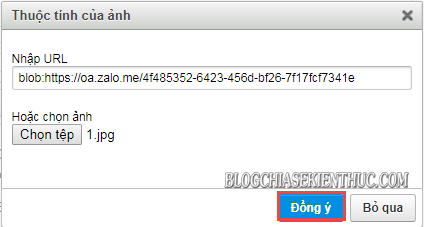
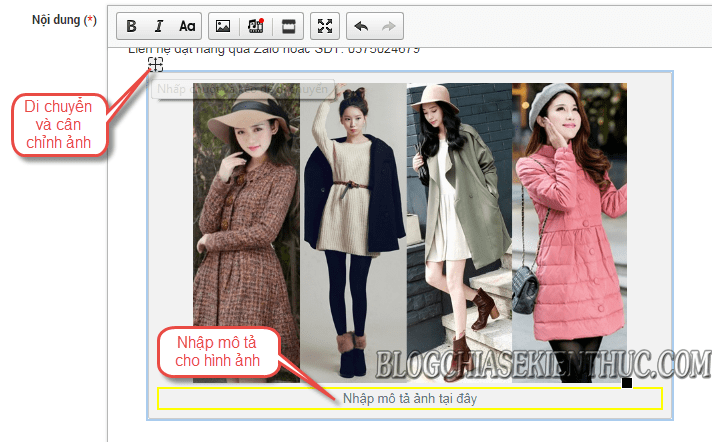
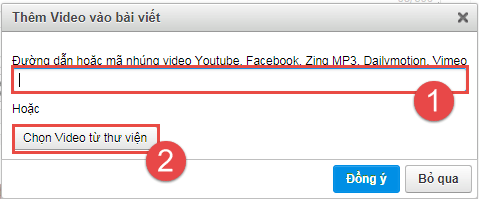
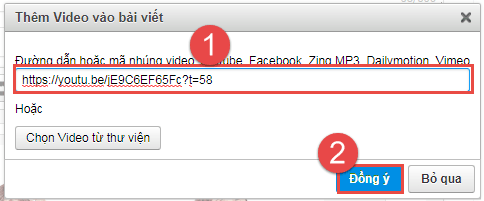
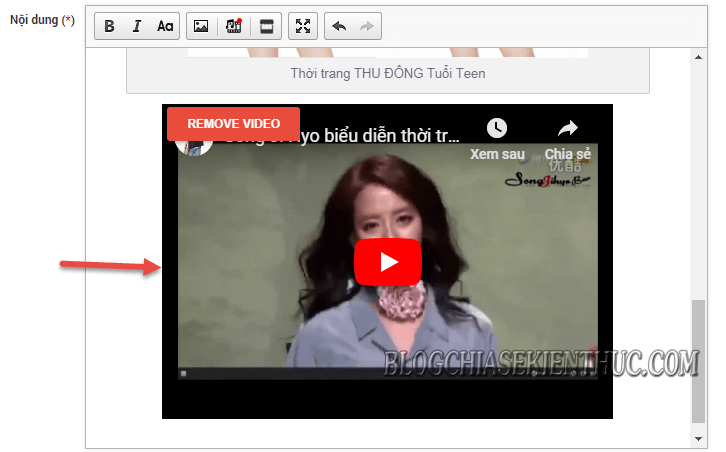
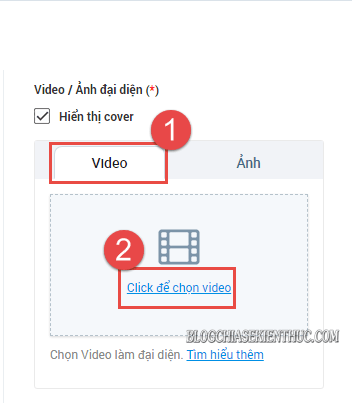
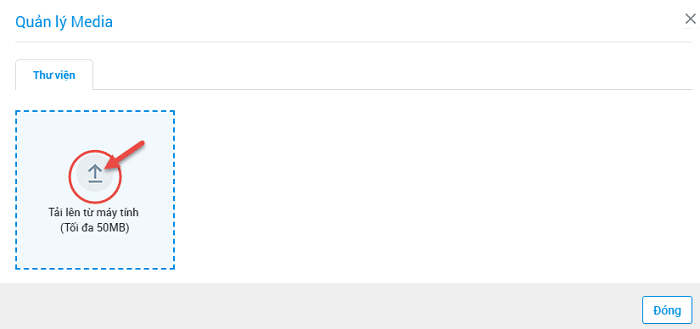
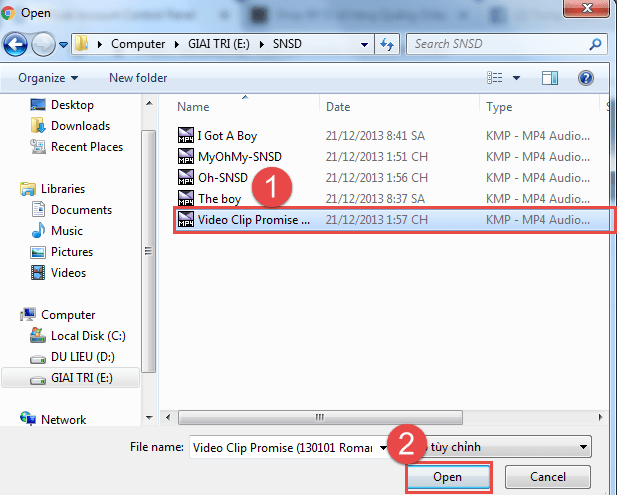
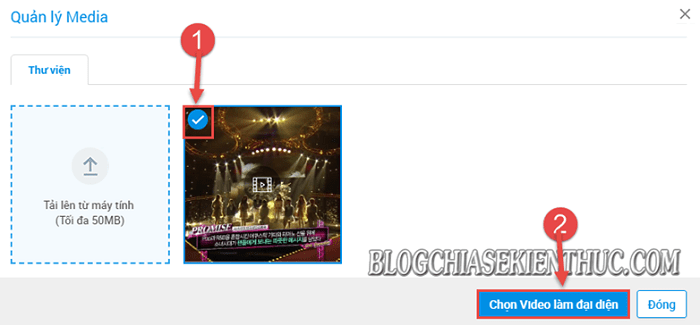
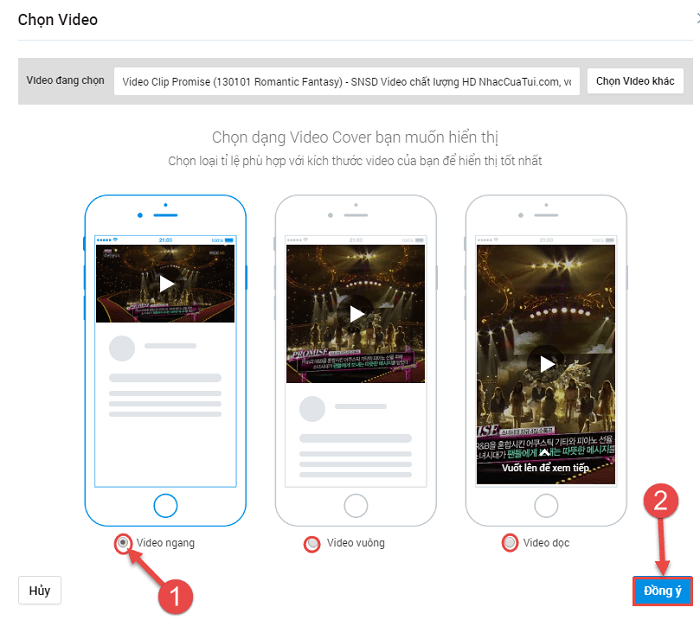
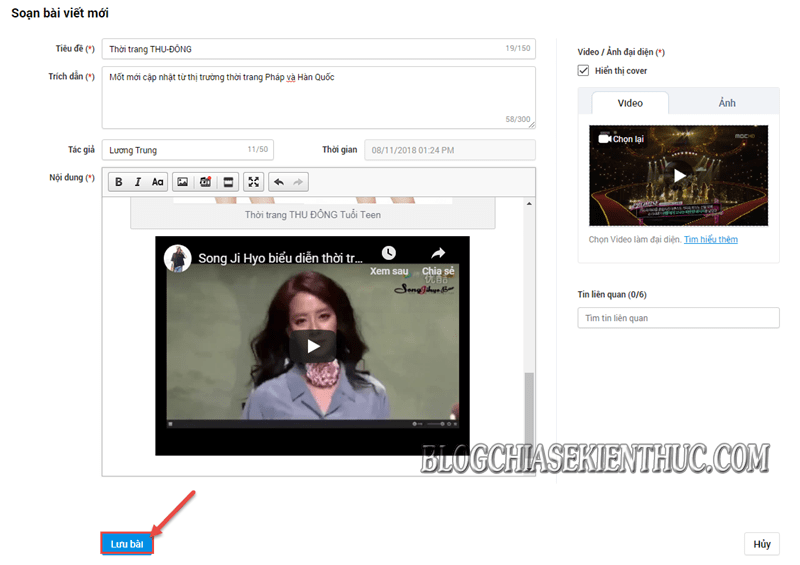
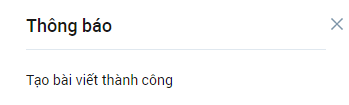
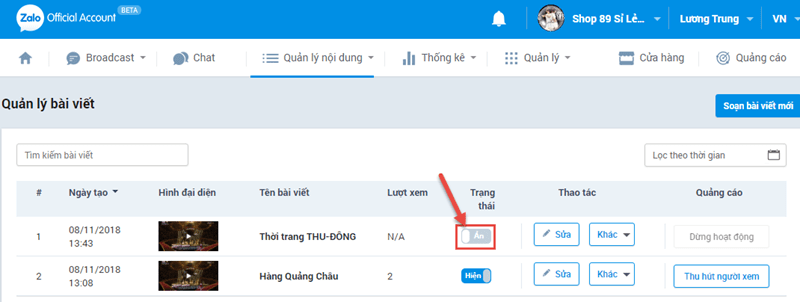
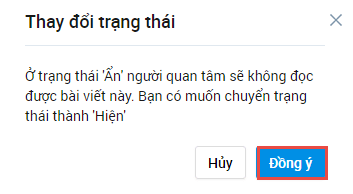
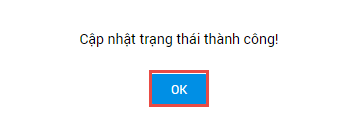
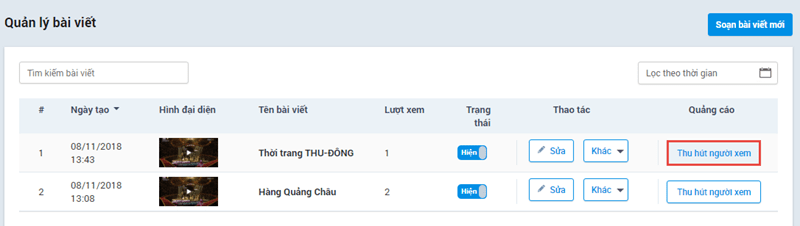
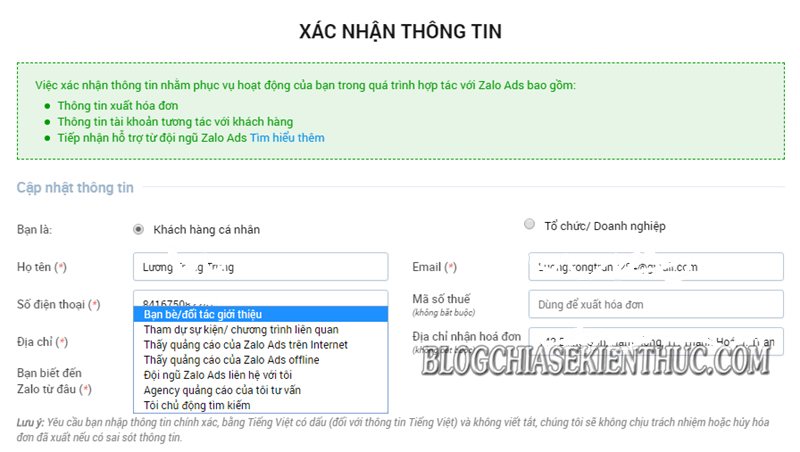
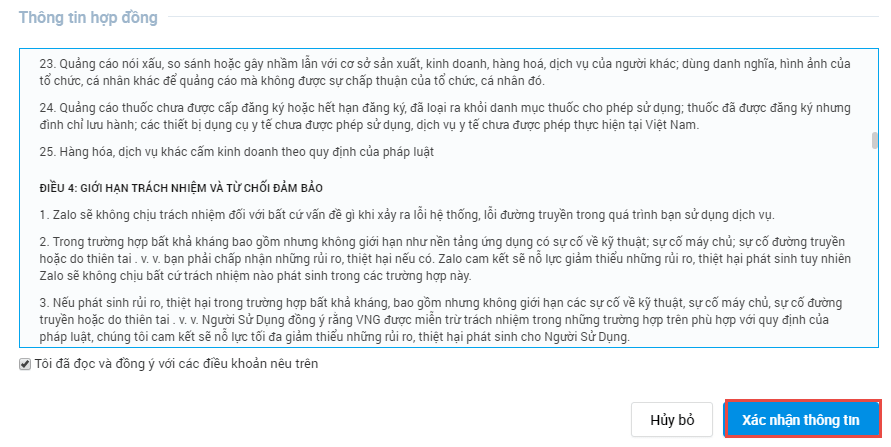
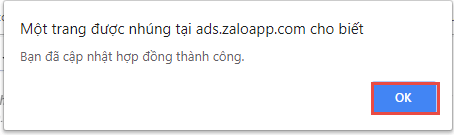
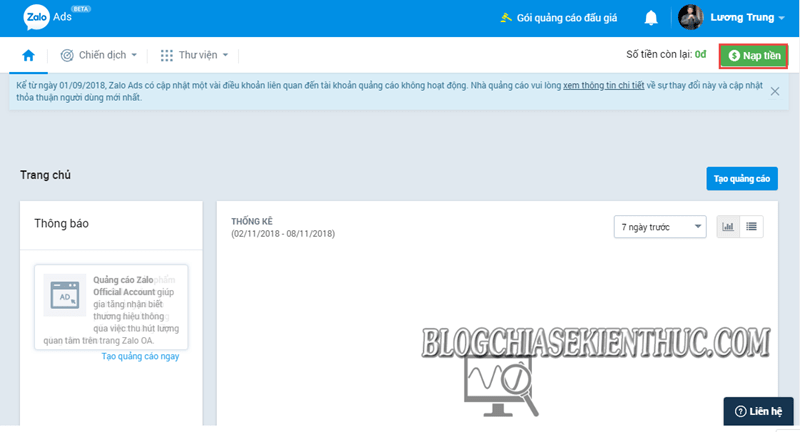



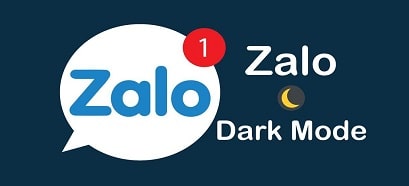

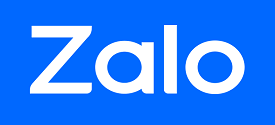

mình vị lỗi link ảnh đại diện . không đăng được bài viết. hỗ trợ mình với. thanks
A ơi bài viết rất hay. Nhưng e không đăng bài được, báo lỗi là Đăng bài Thât bại ? A hướng dẫn lại giúp e với.
Xin cảm ơn rất nhiều